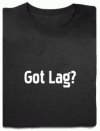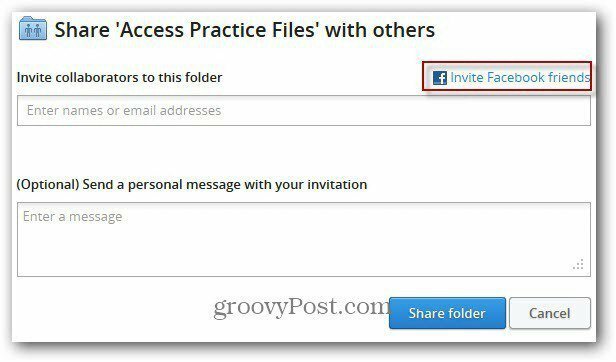Последна актуализация на

Ако вашият Apple ID е компрометиран, ще трябва да промените паролата си за Apple ID. Това ръководство обяснява как.
Вашият Apple ID е вашият ключ към всички услуги на Apple като App Store, iCloud, iMessage, FaceTime, Apple Music, Apple TV и други. Поддържането на сигурността на вашия акаунт онлайн и защитата на достъпа до тези приложения и услуги никога не е било по-важно.
Вашата парола за Apple ID е от съществено значение за настройката на всяко ново устройство на Apple и остава ключов компонент от екосистемата на Apple, независимо къде носите устройството си.
Ако трябва да промените паролата си за Apple ID, процесът е прост, независимо дали го правите на вашето Apple устройство или чрез мрежата. Ще ви преведем през стъпките за промяна на вашата парола за Apple ID на всяка платформа по-долу.
Как да промените вашата парола за Apple ID
Ако смятате, че паролата на вашия акаунт в Apple е била компрометирана или искате да използвате най-добрите практики и да се уверите, че паролата е силна, промяната на вашата парола за Apple ID е безболезнена.
За да промените вашата парола за Apple на вашия iPhone или iPad:
- Докоснете Настройки (икона на зъбно колело) от началния екран.
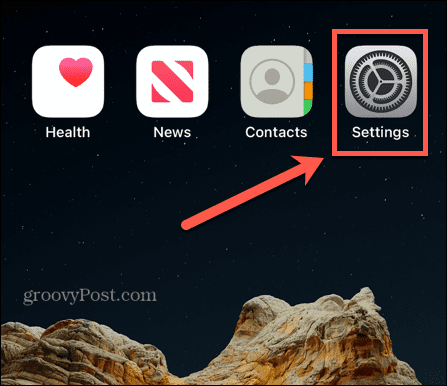
- Докоснете своя опция за име (или Apple ID). в горната част на екрана с настройки.
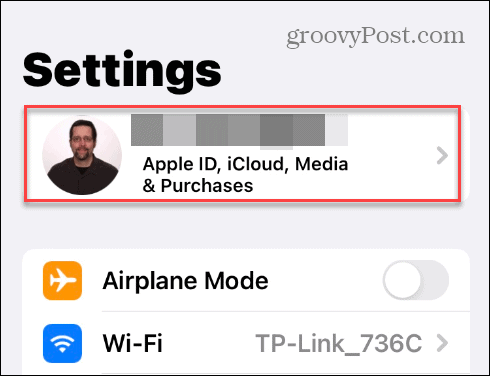
- Плъзнете до Парола и сигурност опция на страницата на Apple ID.
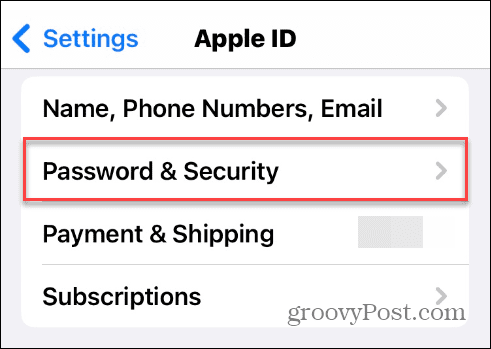
- Изберете Промяна на паролата опция.
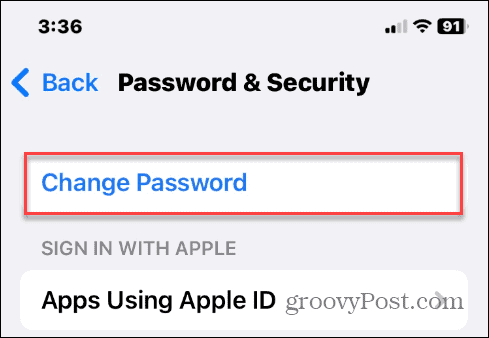
- Въведете паролата на вашето локално устройство за вашия iPhone или iPad.
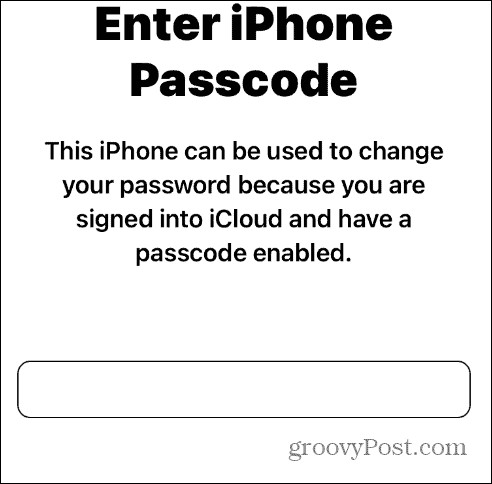
- Въведете новата парола, която искате да използвате два пъти, за да потвърдите избора си.
- Докоснете промяна бутон в горния десен ъгъл.
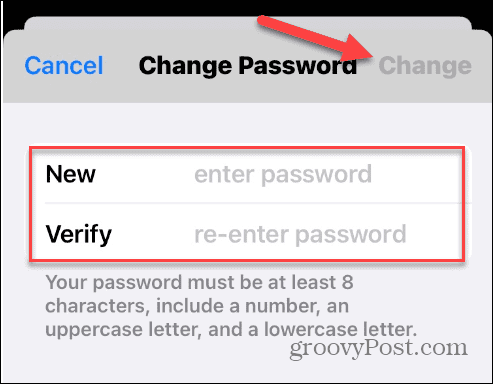
- Следвайте всички допълнителни инструкции на екрана, за да завършите процеса.
Как да промените вашата парола за Apple ID в мрежата
Ако работите от компютър с Windows или Mac и искате да промените паролата си, можете да го направите от вашия уеб браузър.
За да промените вашата парола за Apple ID в мрежата:
- Стартирайте браузър и отидете на уебсайта на Apple ID.
- Влезте в акаунта си с текущите си идентификационни данни.
- Избери Вход и сигурност опция отляво и щракнете върху Парола опция.
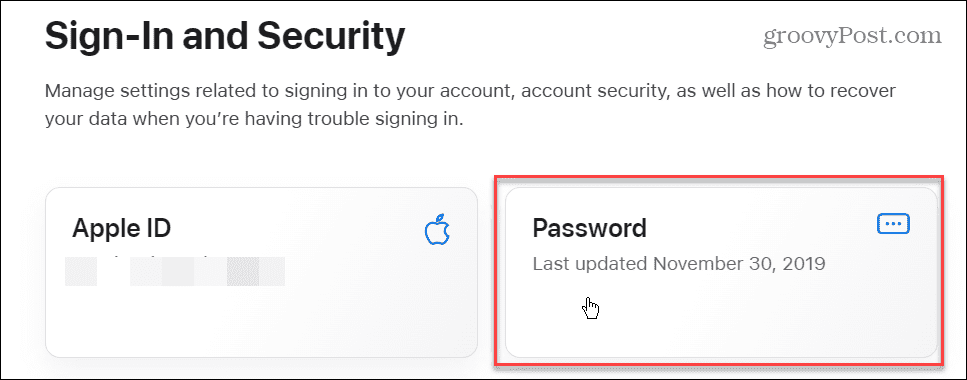
- Сега въведете текущата си парола и новата, която искате да използвате два пъти, за да потвърдите.
Забележка: Уверете се, че използвате силна парола. Освен това няма да ви позволи да използвате такъв, който сте използвали през изминалата година. Ако не си спомняте използвана преди това парола, не се притеснявайте; ще ви уведоми. - След като въведете новата си парола, поставете отметка в квадратчето за излезте от устройства на Apple свързан с вашия ID и щракнете върху Промяна на паролата бутон.
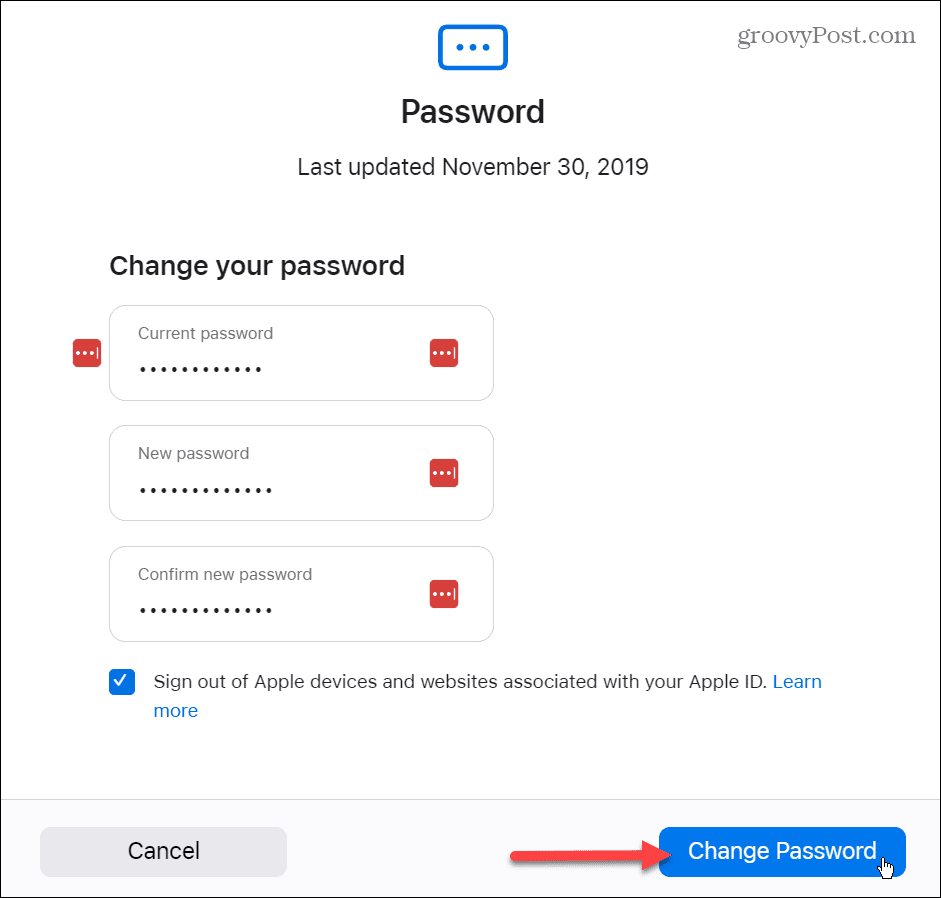
Как да промените паролата за Apple ID на Mac
Ако имате Mac, има по-лесен начин да промените паролата си за Apple ID.
За да промените паролата си за Apple ID на Mac:
- Щракнете върху Меню на Apple в горния ляв ъгъл.
- Изберете Системни предпочитания (или Системни настройки) > Вашият Apple ID.
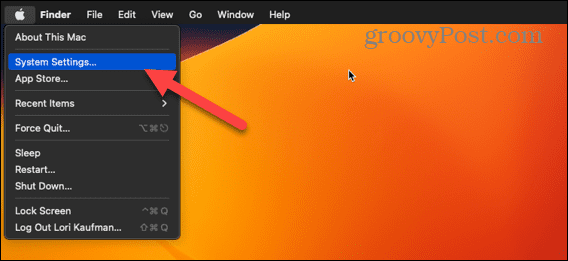
- Избирам Парола и сигурност.
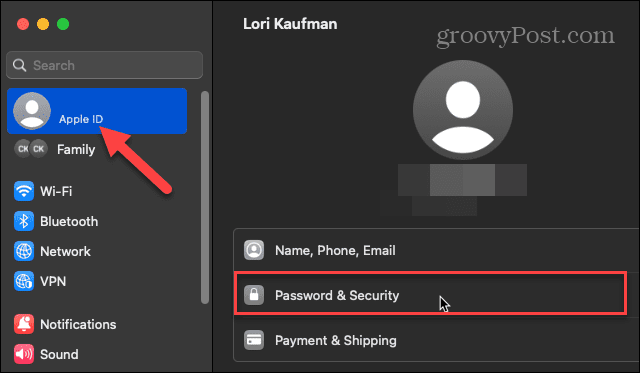
- Кликнете Промяна на паролата.
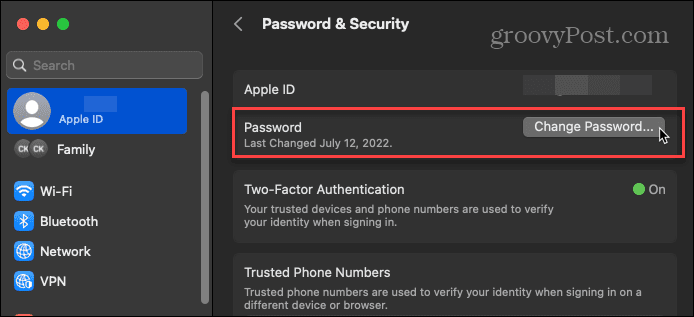
- Въведете текущата си парола, за да отключите своя Mac, и въведете новата парола два пъти, за да потвърдите. Щракнете върху промяна бутон.
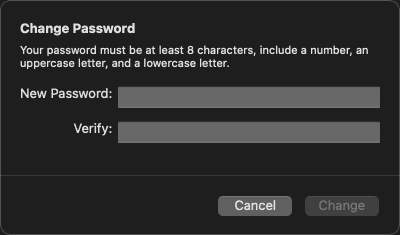
Да останете в безопасност на устройства на Apple
Паролата, която използвате за вашия Apple ID, е от съществено значение, когато става въпрос за защита на вашите данни и други на вашите устройства и iCloud. А периодичната промяна на паролата ви намалява шансовете идентификационните ви данни за Apple ID да бъдат компрометирани.
На съвременните iPhone, Функция Face ID върши отлична работа, като защитава вашето устройство и осигурява лесен достъп, но може да искате да използвате парола вместо това. За повече информация вижте как да променете паролата на iPhone.
Apple увеличи настройките за поверителност и сигурност на своето устройство през годините. Например, може да искате да стартирате доклад за поверителност на приложението за да видите какво правят приложенията във фонов режим. Или, ако ви е писнало да давате лични данни на разработчиците на приложения, можете спрете проследяването на реклами на вашия iPhone.
Как да намерите своя продуктов ключ за Windows 11
Ако трябва да прехвърлите своя продуктов ключ за Windows 11 или просто ви трябва, за да направите чиста инсталация на операционната система,...